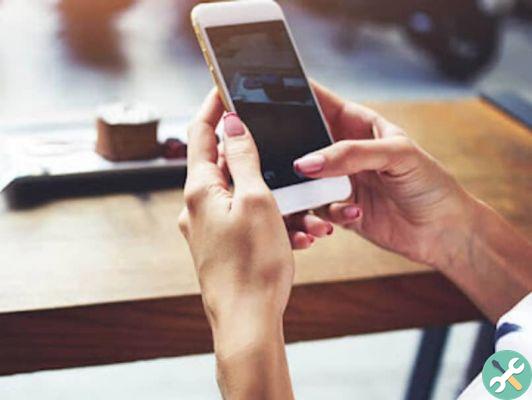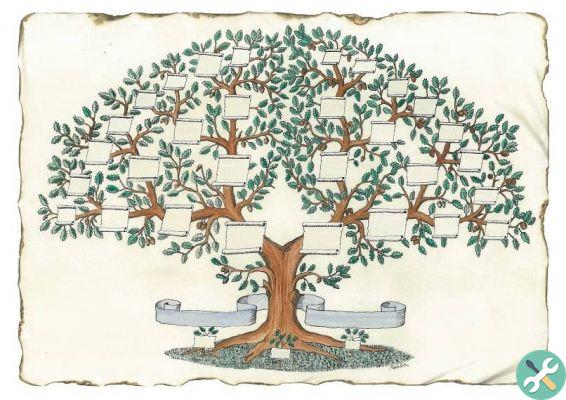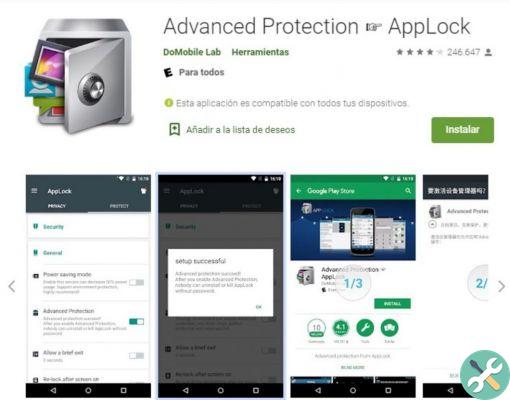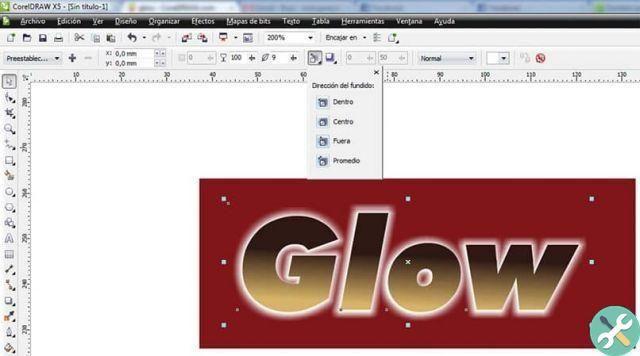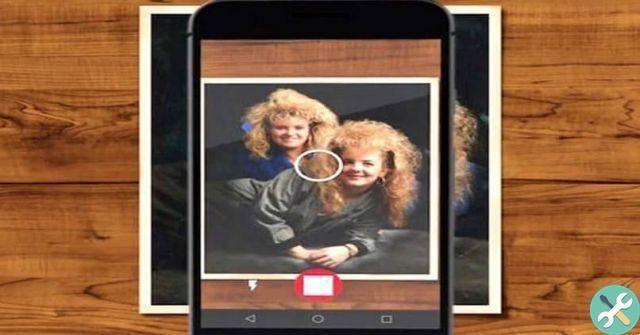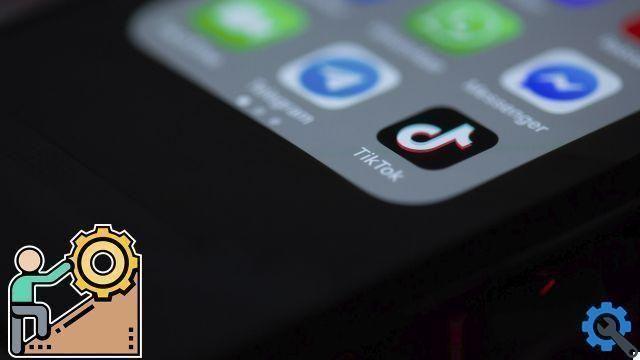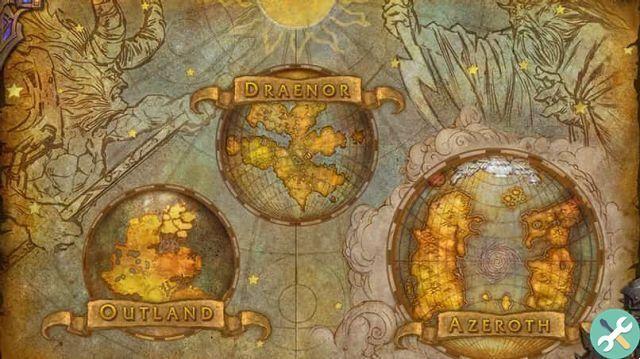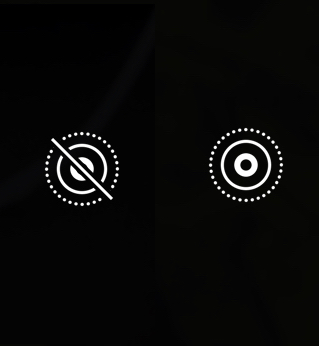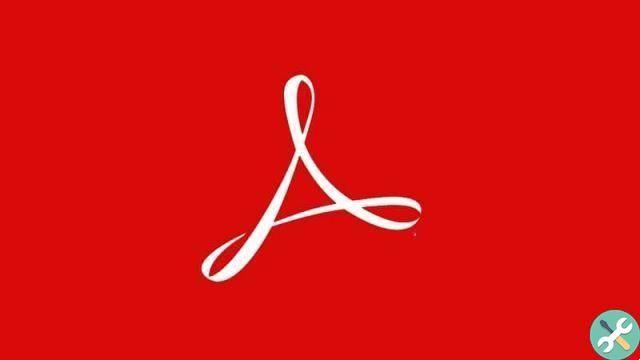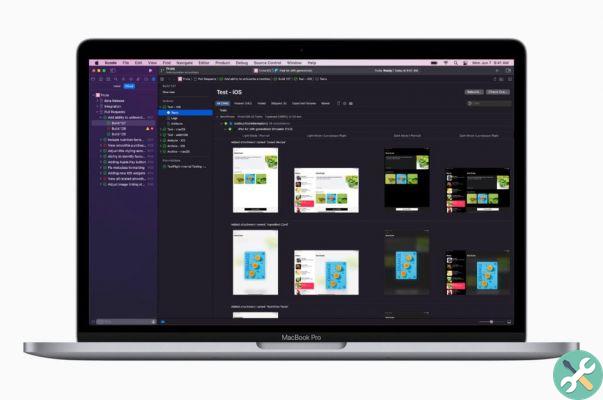Les appareils mobiles ont besoin d'un clavier virtuel et c'est Gboard, mais celui-ci se distingue par ses nombreuses fonctionnalités. Ce clavier est fourni par Google et a fourni plusieurs outils, celui-ci en fait partie. Non seulement il a des fonctions de base, mais de nombreux autres outils sont intégrés qui peuvent être très utiles.
Il a également de merveilleuses façons de l'utiliser, par exemple, vous pouvez utiliser le clavier flottant de Gboard, bien sûr, pour toutes ces options, vous devez connectez-vous pour le configurer à votre guise. Beaucoup utilisent cette option car ils peuvent la déplacer n'importe où sur l'écran.
Il est important d'ajouter que vous pouvez également utiliser le presse-papiers Gboard car il stocke les informations. Aujourd'hui, nous voulons profiter de toutes les opportunités que le monde technologique nous offre et nous amuser pour cette raison aussi dans ce clavier, vous pouvez créer des Gifs.
En ce sens, nous vous donnerons ci-dessous les informations nécessaires à la création de ces Gifs, rapidement et facilement.
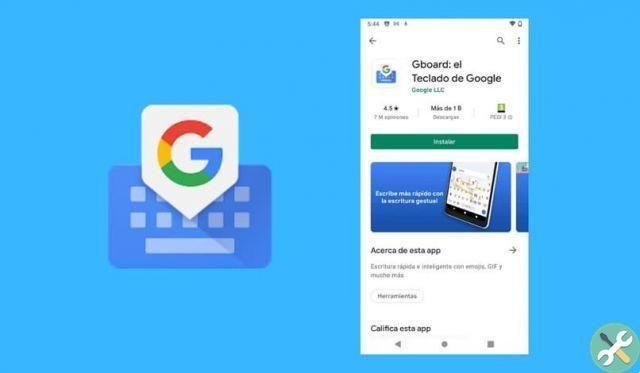
Comment utiliser l'éditeur GIF Gboard sur Android
Tout d'abord, vous devez télécharger l'application Gboard sur votre mobile Android. Certains appareils ont déjà Gboard comme application par défaut. Ayant déjà l'application sur notre mobile, nous pouvons accéder à l'éditeur GIFS depuis notre clavier.
Pour ce faire, vous devez cliquer sur le bouton "GIF" situé en haut du clavier. Après vous être connecté à la section GIF, vous devrez allez dans 'mes GIFs' puis cliquez sur 'créer un GIF'. Avec cela, vous pouvez enregistrer les fragments que vous voulez et appliquer divers effets disponibles pour leur meilleur aspect visuel.
Étapes simples et rapides pour créer des GIF avec Gboard
Ce que les applications recherchent lors de la mise à jour, c'est d'améliorer de nombreuses erreurs qu'elle présente ou d'ajouter de nouveaux outils. Pour cette raison Gboard dans ses mises à jour s'est amélioré avec la création de Gifs. Nous pouvons les fabriquer nous-mêmes.
La première chose à faire est d'ouvrir le clavier, puis continuer à appuyer sur l'emoji. Dans la nouvelle section, vous procéderez à la sélection des GIF et sans trop de complications, vous acceptez de donner l'option Créer un Gif.
Là, vous continuez à enregistrer ce que vous voulez et au moment où vous relâchez le bouton, vous obtiendrez le résultat de l'enregistrement. Mais ce n'est pas tout, avec les nouveaux des mises à jour ainsi que la création de Gifs, vous pouvez y mettre des effets. De cette façon, vous lui donneriez une touche unique.
Une autre chose que vous pouvez inclure est le texte, dans la partie supérieure droite il y a une lettre et là vous pouvez ajouter le texte que vous voulez. Après ces étapes simples, vous devez accepter et le Gif sera enregistré dans l'application tu es. Il est important de savoir que vous pouvez revenir en arrière si vous souhaitez des modifications.
Vous devez vérifier que c'est bien ce clavier que vous avez bien installé sur votre mobile car sinon, ces options n'apparaîtront pas.
Comment créer des GIF avec mon appareil photo depuis n'importe quel mobile Android ?
Ce processus est assez simple et vous n'aurez qu'à enregistrer le fragment que vous souhaitez convertir en GIF. La première chose à faire est donc de faire un enregistrement normal avec votre mobile de ce que vous souhaitez transformer en GIF.
Ensuite, vous devez aller dans la galerie à la recherche de la vidéo. Lorsqu'elle est en cours de lecture et en pause, vous pouvez cliquer sur le bouton GIF. Vous entrerez dans l'interface qui vous permettra de couper le fragment vidéo choisi , modifier la vitesse entre autres en fonction de la marque de votre appareil.
Comment faire un GIF à partir d'une vidéo sans application : est-ce possible ?
Si possible et cela dépendra principalement de la marque de votre appareil, par exemple les mobiles Samsung ont généralement cette fonctionnalité intégrée dans leurs options personnalisées. Cependant, comme certains modèles n'ont pas cette option par défaut, la plupart des mobiles Android de différentes marques ont déjà ces paramètres intégrés.
Astuces et fonctionnalités spéciales de Gboard que vous devez connaître
Nous montrons clairement qu'il a de nombreuses fonctions, mais au-delà de cela, le fait intéressant est qu'il peut être recherché sur Google. Beaucoup au moment d'une conversation nous apparaissent des mots dont nous n'avons pas conscience ou dont nous ne sommes pas très sûrs du sens qu'il donne aux phrases.
Lorsque cela se produit, nous courons vers chercher rapidement ce mot dans Google, mais avec ce clavier c'est différent, parmi ses nombreux outils il y a que sans avoir à quitter le clavier on peut effectuer une recherche. C'est l'un de ses plus gros atouts.
Il y a beaucoup de claviers dans votre app store, mais c'est surtout la valeur par défaut et ce n'est pas mauvais pour ses alternatives. Mais tout est à portée de ce que tu veux vraiment, le tien préférences lors du choix.
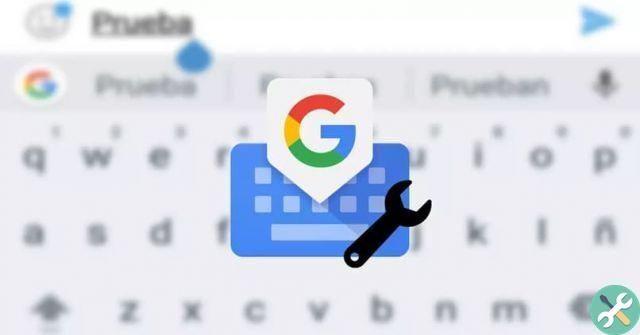
À quoi sert Gboard ?
Google a vraiment eu l'après-midi que ce clavier a avait des effets spéciaux et plusieurs. Parce qu'il offre plusieurs avantages que vous pouvez nous aider lorsque vous parlez à l'autre personne, même si elle se trouve dans un autre pays.
En fait, vous pouvez changer et ajouter une autre langue au clavier Gboard, cela vous fait gagner du temps et des inconvénients lorsque vous discutez avec quelqu'un d'autre. La plupart de la société d'aujourd'hui a besoin d'un téléphone mobile pour communiquer et encore plus d'autres outils. Vous pouvez écrire en plusieurs langues.
Il est bon que ce clavier soit utilisé pour n'importe quelle application que vous avez sur votre mobile, nous pensons souvent que c'est pour une seule application mais ce n'est pas le cas. Vous remarquerez peut-être que vous avez la possibilité de personnaliser et placez le fond d'écran que vous voulez, mettez une photo d'arrière-plan sur le clavier Gboard, lui donnant ainsi une touche différente.
Ce que vous devez savoir, c'est que ce clavier peut être facilement téléchargé depuis le Google Play Store si vous avez un appareil Android ou depuis l'App Store pour IOS. Il a une grande compatibilité pour les appareils au point où ils viennent fourni avec ce clavier par défaut.